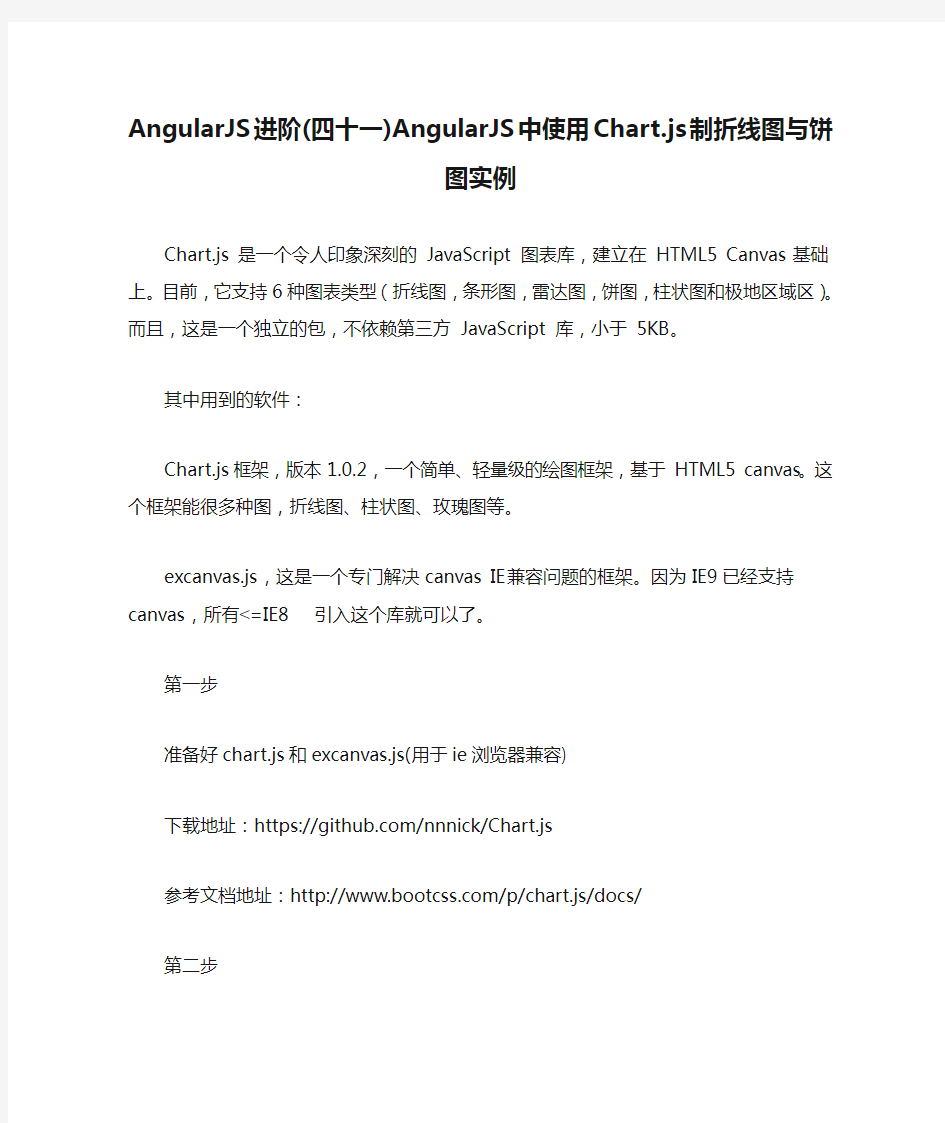
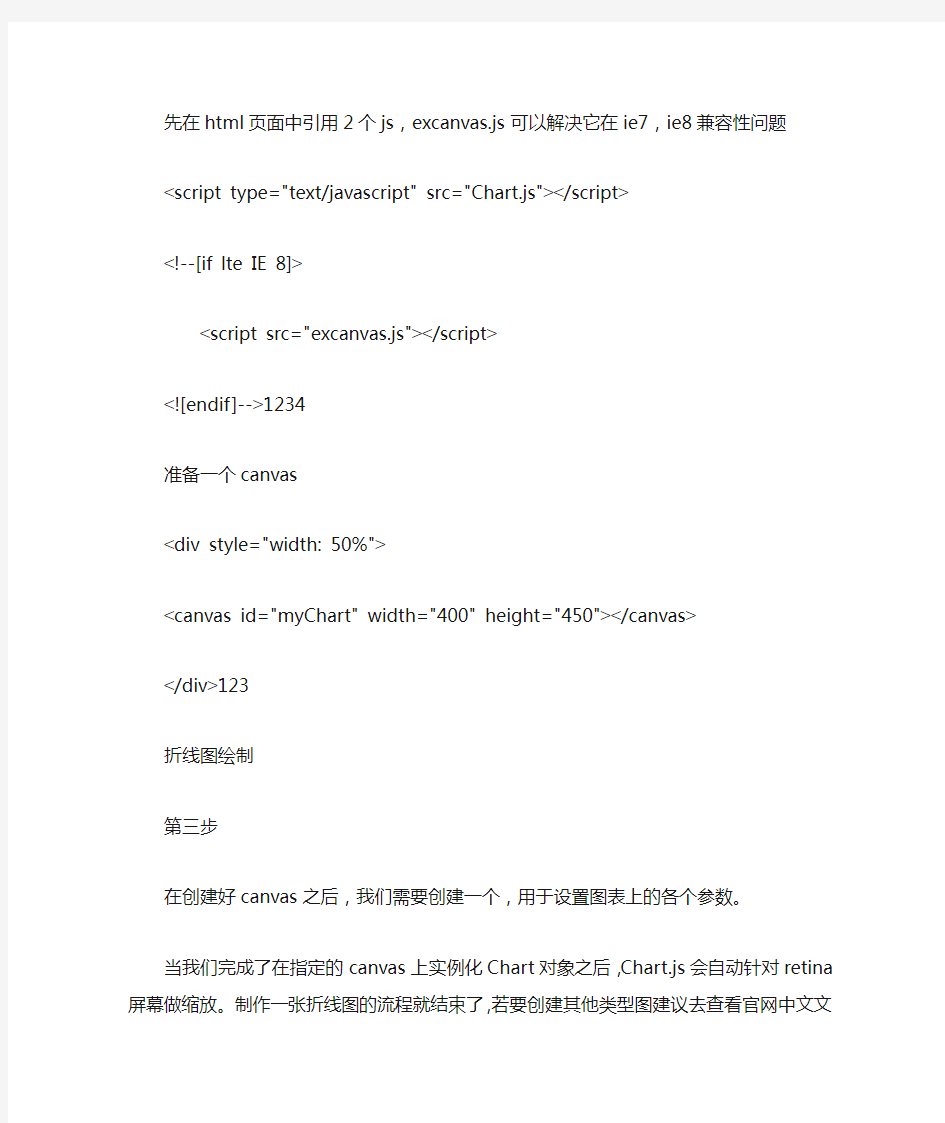
AngularJS进阶(四十一)AngularJS中使用Chart.js制折线图
与饼图实例
Chart.js 是一个令人印象深刻的JavaScript 图表库,建立在HTML5 Canvas 基础上。目前,它支持6种图表类型(折线图,条形图,雷达图,饼图,柱状图和极地区域区)。而且,这是一个独立的包,不依赖第三方JavaScript 库,小于5KB。
其中用到的软件:
Chart.js框架,版本1.0.2,一个简单、轻量级的绘图框架,基于HTML5 canvas。这个框架能很多种图,折线图、柱状图、玫瑰图等。
excanvas.js,这是一个专门解决canvas IE兼容问题的框架。因为IE9已经支持canvas,所有<=IE8引入这个库就可以了。
第一步
准备好chart.js和excanvas.js(用于ie浏览器兼容)
下载地址:https://https://www.doczj.com/doc/6f17256944.html,/nnnick/Chart.js
参考文档地址:https://www.doczj.com/doc/6f17256944.html,/p/chart.js/docs/ 第二步
先在html页面中引用2个js,excanvas.js可以解决它在ie7,ie8兼容性问题
<script type="text/javascript"
src="Chart.js"></script>
<!--[if lte IE 8]>
<script src="excanvas.js"></script>
<![endif]-->1234
准备一个canvas
<div style="width: 50%">
<canvas id="myChart" width="400"
height="450"></canvas>
</div>123
折线图绘制
第三步
在创建好canvas之后,我们需要创建一个,用于设置图表上的各个参数。
当我们完成了在指定的canvas上实例化Chart对象之后,Chart.js会自动针对retina屏幕做缩放。制作一张折线图的流程就结束了,若要创建其他类型图建议去查看官网中文文档。
controllers.js:
$scope.draw = function(results) {
var length = results.length;
var timeRiskInd = new Array();
var dataRiskInd = new Array();
for (var i = 0; i < length; i++){
var time = results[i].time;
var riskInd = results[i].riskInd;
timeRiskInd.push(time);
dataRiskInd.push(riskInd);
}
// 用于存放图表上的数据
var data = {
// 表的X轴参数
labels : timeRiskInd,
datasets : [
{
// 背景色,常用transparent透明
fillColor :
"rgba(151,187,205,0.5)",
// 线条颜色,也可用"#ffffff"
strokeColor :
"rgba(151,187,205,1)",
// 点的填充颜色
pointColor :
"rgba(151,187,205,1)",
// 点的外边框颜色
pointStrokeColor : "#fff",
// 表的Y轴值
data : dataRiskInd
}
]
};
// 定义图表的参数
var defaultsParam = {
// Y轴的起始值
scaleStartValue :null,
// Y/X轴的颜色
scaleLineColor : "rgba(0,0,0,.1)",
// X,Y轴的宽度
scaleLineWidth : 1,
// 刻度是否显示标签, 即Y轴上是否显示文字scaleShowLabels : true,
// Y轴上的刻度,即文字
scaleLabel : "<%=value%>",
// 字体
scaleFontFamily : "'Arial'",
// 文字大小
scaleFontSize : 20,
// 文字样式
scaleFontStyle : "normal",
// 文字颜色
scaleFontColor : "#666",
// 是否显示网格
scaleShowGridLines : true,
// 网格颜色
scaleGridLineColor : "rgba(0,0,0,.05)",
// 网格宽度
scaleGridLineWidth : 2,
// 是否使用贝塞尔曲线? 即:线条是否弯曲bezierCurve : false,
// 是否显示点数
pointDot : true,
// 圆点的大小
pointDotRadius : 8,
// 圆点的笔触宽度, 即:圆点外层边框大小pointDotStrokeWidth : 1,
// 数据集行程
datasetStroke : true,
// 线条的宽度, 即:数据集datasetStrokeWidth : 2,
// 是否填充数据集
datasetFill : false,
// 是否执行动画
animation : true,
// 动画的时间
animationSteps : 60,
// 动画的特效
animationEasing : "easeOutQuart",
// 动画完成时的执行函数
onAnimationComplete : null
}
var ctx =
document.getElementById("myChart").getContext("2d");
new Chart(ctx).Line(data);
};12345678910111213141516171819202122232425 2627282930313233343536373839404142434445464748 4950515253545556575859606162636465666768697071 7273747576777879808182838485
效果展示:附其他参数说明
// 小提示的圆角
tooltipCornerRadius: 0,
// 折线的曲线过渡,0是直线,默认0.4是曲线bezierCurveTension: 0,
// bezierCurveTension: 0.4,
// 关闭曲线功能
bezierCurve: false,
// 背景表格显示
scaleShowGridLines : false,
//自定义背景小方格、y轴每个格子的单位、起始坐标scaleOverride: true,
scaleSteps: 9.5,
// scaleStepWidth:
Math.ceil(Math.max.apply(null,data.datasets[0].data) / 0.1),
scaleStepWidth: 0.05,
scaleStartValue: 1123456789101112131415
饼图绘制
$scope.draw = function(results) {
var length = results.length;
var timeRiskInd = new Array();
var dataRiskInd = new Array();
for (var i = 0; i < length; i++){
var time = results[i].time;
var riskInd = results[i].riskInd;
timeRiskInd.push(time);
dataRiskInd.push(riskInd);
}
var pieData = [
{
value: 30,
color:"#F38630"
,text: "抵押15%"
},
{
value : 50,
color : "#E0E4CC"
,text: "负债23%"
},
{
value : 100,
color : "#69D2E7"
,text: "净利润65%"
}
];
var options = {
//是否显示每段行程(即环形区,不为true 则无法看到后面设置的边框颜色)
segmentShowStroke: true,
//设置每段行程的边框颜色
segmentStrokeColor: "#fff",
//设置每段环形的边框宽度
segmentStrokeWidth: 2,
//图标中心剪切圆的比例(0为饼图,接近100则环形宽度越小)50
percentageInnerCutout: 0,
//是否执行动画
animation: true,
//执行动画时间
animationSteps: 120,
//动画特效
animationEasing: "easeOutBounce",
//是否旋转动画
animateRotate: true,
//是否缩放图表中心
animateScale: true,
//动画完成时的回调函数
onAnimationComplete: null
};
var ctx =
document.getElementById("myChart").getContext("2d");
new Chart(ctx).Pie(pieData,options);
};12345678910111213141516171819202122232425 2627282930313233343536373839404142434445464748 4950515253545556
效果展示:注
在饼图中欲显示文字,需要对Chart.js进行修改,修改后的Chart.js文件(点击下载)。
快捷键,又叫快速键或热键,指通过某些特定的按键、按键顺序或按键组合来完成一个操作,很多快捷键往往与如Ctrl 键、Shift 键、Alt 键、Fn 键以及Windows 平台下的Windows 键和Mac 机上的Meta 键等配合使用。利用快捷键可以代替鼠标做一些工作,可以利用键盘快捷键打开、关闭和导航“开始”菜单、桌面、菜单、对话框以及网页。 Alt+ESC 切换到上一个操作的窗口 Alt+F4 关闭当前窗口 Print Screen 截取当前全屏幕到剪切板 Alt+Print Screen 截取当前窗口屏幕截图到剪切板 Alt+Shift 在输入法之间切换 Alt+Tab 切换当前打开的窗口 Alt+Shift+Tab 反向切换当前打开的窗口 Alt+up 打开当前文件夹上一层文件夹 Backspace 返回上一页 Ctrl+A 全选 Ctrl+Alt+Tab 不关闭菜单,循环切换打开的窗口 Ctrl+B IE7 中整理收藏夹 Ctrl+C 复制
Ctrl+D IE7 中将当前页加入收藏夹 Ctrl+E 激活搜索栏,资源管理器和IE7中有效 Ctrl+Esc 打开开始菜单 Ctrl+F IE7 中打开搜索当前页面菜单 Ctrl+H IE7 中打开历史记录 Ctrl+I IE7 中打开收藏夹 Ctrl+J IE7 中打开RSS Feed Ctrl+N IE7 中打开与当前窗口相同的另一个新窗口 Ctrl+P IE7 中打印 Ctrl+Q IE7 中打开快速导航选项卡 Ctrl+R IE7 中刷新当前选项卡 Ctrl+Shift+Esc 打开任务管理器 Ctrl+Space 切换中英输入法 Ctrl+T IE7 中打开新选项卡 Ctrl+V
Angular1.x入门和项目开发 第1天课堂笔记 班级:全栈前端训练营0219班 讲师:邵山欢 日期:2017年6月14日 邵山欢老师 微博:@邵山欢 QQ:179427026 E-mail:ssh@https://www.doczj.com/doc/6f17256944.html, 爱前端官网:https://www.doczj.com/doc/6f17256944.html,
目录 Angular1.x入门和项目开发 (1) 目录 (2) 零、框架课程概述 (3) 一、通过HelloWorld认识MVVM (3) 1.1HelloWorld (3) 1.2引入控制器 (5) 1.3Angular简介 (7) 1.4MV* (10) 二、双向数据绑定 (12) 三、狠砸思维-只关心数据!不关心DOM! (13) 3.1调色板 (13) 3.2微博发布框 (15) 3.3小小学生表格 (16) 3.4联动下拉框 (18) 四、Angular中的脏检查 (22)
零、框架课程概述 Angular共622个职位满足条件 react共1017个职位满足条件 vue共819个职位满足条件 在中国的市场,Angular有10%的公司使用,React和Vue分掉了剩下的90%,各占60%、40%。React还会越来越多的公司使用,份额更大。 课程颠覆性极强,彻底颠覆我们做网站的思维。“MVVM+组件化开发”是一个特别引人入胜的模式。 代码量更大,项目更牛x,要更下功夫。 一、通过HelloWorld认识MVVM 1.1HelloWorld 在百度静态资源库,可以下载Angular1: https://www.doczj.com/doc/6f17256944.html,/ 我们引包,然后书写一条js程序,并且在html标签上添加了第一条“指令”。
CSS实现导航条Tab切换的三种方法 前面的话 导航条Tab在页面中非常常见,本文说详细介绍CSS实现导航条Tab的三种方法 布局 buju 根据上图所示,先规定几个定义,上图的模块整体叫做导航,由导航标题和导航内容组成。要实现上图所示的布局效果,有两种布局方法:语义布局和视觉布局【语义布局】 从语义布局的角度来看,每一个导航标题和其对应的导航内容应该是一个整体
AngularJS 基础知识1. AngularJS 是什么? Angular 官网:https://https://www.doczj.com/doc/6f17256944.html,/ , API: http://docs.angularjs-org/api AngularJS 是一个MV*( Model-View-Whatever, 不管是MVC 或者MWM,统称为MDV (Model Drive View ))的 JavaScript 框架,是Google 推出的SPA (sin gle-p age-a pp licati on, 单页面应用),即协助搭建单页面工程的开源前端框架。通过 AngularJS可以使得开发与测试变得更容易。 AngularJS试图成为Web应用中的一种端对端的解决方案。它由2009年发布第一个 版本,由Google进行维护。 AngularJS的核心思想就是将视图与业务逻辑解耦,而实现方法则是通过数据和视图的 双向数据绑定实现。解耦的代码更有利于进行测试。 A咿M自硼进 双向更新 『% 图1.双向数据绑定实现解耦
An gularJS依然遵循MVC模式开发,鼓励视图(View )、数据(Model )、逻辑(Con troller)组件间的松耦合。 图2.控制器通过依赖注入各项所需要的服务,实现解耦 AngularJS将测试与应用程序编写看得同等重要,在编写模块的同时即可编写测试代码。而且由于实现了各组件的松耦合,因此使得这种测试更容易实现。 AngularJS在编写一个单页面应用时的通常顺序如下: 服务A 服务B 服务C 服务D L耳 L
H'TMIL 制器.利用眼务务,例如数抠过第三步:漏写服
Alt Tab 切换到上一个窗口。 Alt Shift Tab 关闭活动窗口。 Ctrl W 或 Ctrl F4 在将活动窗口最大化后还原其大小。 Alt F5 从程序窗口中的一个窗格移动到另一个窗格(顺时针方向)。可能需要按F6 多次。 F6 从程序窗口中的一个窗格移动到另一个窗格(逆时针方向)。 Shift F6 当有多个窗口打开时,切换到下一个窗口。 Ctrl F6 切换到上一个窗口。Ctrl Shift F6 将所选的窗口最大化或还原其大小。 Ctrl F10 将屏幕上的画面复制到剪贴板。 Print Screen 将所选窗口中的画面复制到剪贴板。 Alt Print Screen 使用对话框要执行的操作请按从打开的对话框切换回文档(适用于支持该行为的对话框,如“查找和替换”)。 Alt F6 移动到下一个选项或选项组。Tab 移动到上一个选项或选项组。 Shift Tab 切换到对话框中的下一个选项卡。Ctrl Tab 切换到对话框中的上一个选项卡。 Ctrl Shift Tab 在打开的下拉列表中的选项之间移动,或者在选项组中的选项之间移动。箭头键执行分配给所选按钮的操作;选中或清除所选的复选框。空格键选择选项;选中或清除复选框。 Alt 选项中带下划线的字母打开所选的下拉列表。 Alt 向下键从下拉列表中选择选项。下拉列表中选项的首字母关闭所选的下拉列表;取消命令并关闭对话框。 Esc 运行选定的命令。 Enter 使用对话框中的编辑框编辑框是一个可以在其中键入或粘贴条目(例如用户名或文件夹路径)的空白区域。要执行的操作请按移动至条目的起始位置。 Home 移动至条目的末尾位置。 End 向左或向右移动一个字符。向左键或向右键向左移动一个单词。 Ctrl 向左键向右移动一个单词。 Ctrl 向右键向左选取或取消选取一个字符。 Shift 向左键向右选取或取消选取一个字符。 Shift 向右键向左选取或取消选取一个单词。Ctrl Shift 向左键向右选取或取消选取一个单词。 Ctrl Shift 向右键选取从插入点到条目的起始位置部分。 Shift Home 选择从插入点到条目末尾之间的内容。 Shift End 使用“打开”和“另存为”对话框要执行的操作请按显示“打开”对话框。 Ctrl F12 或 Ctrl O 显示“另存为”对话框。 F12 转到上一个文件夹。Alt 1 “向上一级” 按钮:打开已打开文件夹上一级的文件夹。Alt 2 “删除” 按钮:删除所选的文件夹或文件。Delete “新建文件夹” 按钮:创建新文件夹。Alt 4 “视图” 按钮:在可用的文件夹视图之间切换。 Alt 5 显示选中项目(例如文件夹或文件)的快捷菜单。 Shift F10 在对话框的选项或区域之间切换。 Tab 打开“查找范围”列表。 F4 或 Alt I 更新文件列表。F5 撤消和恢复操作要执行的操作请按取消操作。 Esc 撤消上一步操作。Ctrl Z 恢复或重复操作。 Ctrl Y 访问和使用任务窗格和库要执行的操作请按从程序窗口中的其他窗格移到任务窗格。(可能需要按 F6 多次。) F6 菜单为活动状态时,移到任务窗格。(可能需要按 Ctrl Tab 多次。) Ctrl Tab 当任务窗格为活动时,选择任务窗格中的下一个或前一个选项。 Tab 或 Shift Tab 显示任务窗格菜单上的整个命令集。 Ctrl 空格键执行分配给所选按钮的操作。空格键或 Enter 打开选中库项目的下拉菜单。 Shift F10 选择库中的第一个或最后一个项目。 Home 或 End 在选定的库列表中向上或向下滚动。 作用 Ctrl+Shift+Spacebar 创建不间断空格 Ctrl+ -(连字符) 创建不间断连字符 Ctrl+B
webpack 教程资源收集 :v: 初级教程 webpack-howto 作者:Pete Hunt Webpack 入门指迷作者:题叶 webpack-demos 作者:ruanyf 一小时包教会—— webpack 入门指南作者:VaJoy Larn webpack 入门及实践作者:zhouweicsu Webpack傻瓜式指南(一) 译者:前端外刊评论 Webpack傻瓜式指南(二) 译者:前端外刊评论 :muscle: 进阶教程 webpack使用优化作者:alloyteam 如何开发一个 Webpack Loader ( 一 ) 作者:alloyteam 基于 Webpack 和 ES6 打造 JavaScript 类库译者:CSS魔法webpack常用配置总结作者:小凡哥 (译)Webpack——令人困惑的地方作者:chemdemo 基于webpack搭建前端工程解决方案探索作者:chemdemo webpack在PC项目中的应用作者:icepy webpack实践最后一篇作者:icepy webpack_performance 作者:wyvernnot 如何 10 倍提高你的 Webpack 构建效率作者:紅白 Express结合Webpack的全栈自动刷新来源:ACGTOFE webpack 单页面应用实战作者:hsw :fire: webpack 2.0
Webpack2 有哪些新东西译者:cssmagic 如何评价 Webpack 2 新引入的 Tree-shaking 代码优化技术? 来源:知乎Webpack 2 Tree Shaking Configuration 来源:Medium Vue 2 + Webpack 2 脚手架 :diamond_shape_with_a_dot_inside: React & webpack react-redux-universal-hot-example 作者:erikras webpack-seed 作者:chemdemo Webpack+React+ES6开发模式入门指南作者:大额_skylar 使用 React 和 Webpack 构建静态网站来源:开源中国 手把手教你基于ES6架构自己的React Boilerplate项目作者:lhc budgeting-sample-app-webpack2 来源:Modus Create :a: Angular & webpack angular-webpack-cookbook 作者:Drew Machat angular-webpack 来源:preboot angular2-webpack 来源:preboot angular2-webpack-starter 来源:AngularClass es6+angular1.X+webpack 实现按路由功能打包项目作者:yang_j_j (译) 通过 Webpack 实现 AngularJS 的延迟加载作者:Cheng_Gu Webpack + Angular的组件化实践作者:王伟嘉 :man: Vue & webpack vue-webpack-boilerplate 来源:vue官方 vue-chat 作者:Coffcer webpack入坑之旅系列作者:guowenfh vue-gulp-webpack单页面组件开发作者:JsAaron
excel常用快捷键 excel常用快捷键 Excel有丰富的快捷键,熟练使用这些快捷键可以提高您操作的效率和准确性。 一.用于选择数据和单元格 1)SHIFT+ 箭头键将选定区域扩展一个单元格宽度 2)SHIFT+HOME 将选定区域扩展到行首 3)CTRL+SHIFT+HOME 将选定区域扩展到工作表的开始 4)CTRL+SHIFT+END 将选定区域扩展到工作表的最后一个使用的单元格(右下角) 5)SHIFT+SPACEBAR 选定整行 二.用于工作表 1)SHIFT+F11 或 ALT+SHIFT+F1 插入新工作表 三.用于输入数据,.用于选中区域内移动 1) SHIFT+ENTER 完成单元格输入并在选定区域中上移 2)SHIFT+TAB 完成单元格输入并在选定区域中左移 3)SHIFT+F2 编辑单元格批注 四.用于单元格或编辑栏中 1) CTRL+SHIFT+ENTER 以数组公式形式输入公式 2)CTRL+SHIFT+A 在公式中键入函数名之后,为该函数插入变量名和括号 3)SHIFT+F3 将函数粘贴到公式中 4) CTRL+SHIFT+: (冒号)输入时间
6)CTRL+SHIFT+" (双引号)将当前单元格上方单元格中数值复制到当前单元格或编辑栏 五.用于设置数据格式 1) CTRL+SHIFT+~ 应用“常规”数字格式 2)CTRL+SHIFT+% 应用不带小数位的“百分比”格式 3)CTRL+SHIFT+^ 应用带两个小数位的“科学记数”数字格式 4)CTRL+SHIFT+# 应用年月日“日期”格式 六.用于编辑数据和插入选中区域 1) CTRL+SHIFT+ 加号插入空白单元格 七..用于工作表或工作簿中移动和滚动 1)SHIFT+F5 或CTRL+F显示“查找”对话框 2)SHIFT+F4 重复上一次“查找”操作(等同于“查找下一个”) 3) CTRL+H显示“查找”对话框 八. 用于菜单.工具栏和窗口 1)SHIFT+TAB(当激活了工具栏时)选择工具栏上的下一个或上一个按钮或菜单 2)CTRL+SHIFT+TAB(当激活了工具栏时)选择下一个或上一个工具栏 4)ALT+SHIFT+TAB 切换到上一个程序 5)SHIFT+F6 移动到已拆分工作簿的上一窗格 6)CTRL+SHIFT+F6 切换到上一个工作簿窗口 九、 Ctrl+Home快捷键强迫回到最前一个单元格